現在ログオン中のユーザー名を調べる:Tech TIPS
トラブルシューティングなどでは、現在ログオン中のユーザー名を調べる必要がある。それには、Windowsセキュリティ・ダイアログを見るのが簡単だが、whoamiコマンドや環境変数を使う方法もある。Telnetのセッションの場合、tlntadmnコマンドで調べる。
この記事で分かること
- ログオン中のユーザー名は、「Windowsnのセキュリティ」ダイアログやタスクマネージャで確認できる
- コマンドプロンプトで「whoami」を入力したり、環境変数で確認したりすると、ユーザー情報を取得できる
- Telnet接続中のユーザーは「tlntadmn」コマンドでセッション情報を確認できる
更新履歴
【2025/06/09】記事の要約を追記しました
対象OS:Windows 2000/Windows XP/Windows Server 2003
解説
多数のユーザー・アカウントを使い分けている場合や、コンピュータのトラブルシューティングを行う場合など、現在どのユーザー・アカウント(ドメイン・アカウントか、ローカル・コンピュータ・アカウントかの違いも含む)でログオンしているかを調査する必要に迫られることがある。ユーザー・アカウントごとに可能な操作や権限が異なっているし、特定のユーザーにしか使用を許可しないようになっているかもしれないからだ。
本TIPSでは、現在どのユーザー・アカウントでログオンしてコンピュータを使用しているかを調べる方法について解説する。
操作方法
●「Windowsのセキュリティ」ダイアログで確認する方法
現在ログオンしているユーザー名を確認する一番簡単な方法は、[Ctrl]+[Alt]+[Del]キーを押して、「Windowsのセキュリティ」ダイアログを表示させることである。このダイアログの[ログオン情報]のところに、どのユーザーがログオンしているかの情報が「ドメイン名\ユーザー名」もしくは「コンピュータ名\ユーザー名」という形式で表示されている。名前の前にあるドメイン名やコンピュータ名の部分を見ることにより、ドメイン・アカウントでログオンしているか、それともローカル・アカウントでログオンしているかも判断できる。
ただしWindows XPにおいて、ユーザーの簡易切り替え機能(Fast User Switching)が有効になっていると([コントロール パネル]の[ユーザー アカウント]で[ようこそ画面を使用する]と[ユーザーの簡易切り替え]を有効にする)、[Ctrl]+[Alt]+[Del]キーを押すと次のタスク・マネージャの画面が表示される。その場合は、タスク・マネージャに[ユーザー]タブが表示されているので、そこで確認できる。
●タスク・マネージャで確認する方法
タスク・マネージャの[プロセス]タブには、現在動作中のプロセスの一覧が表示されるが、そこにプロセスの属しているユーザーの情報([ユーザー名]フィールド)も表示されている。プロセスの一覧には、システム・プロセスの一覧も含まれているが、一般的にはエクスプローラのプロセス(explorer.exeプロセス)のユーザー名が、現在ログオンしているユーザー・アカウントに該当する。
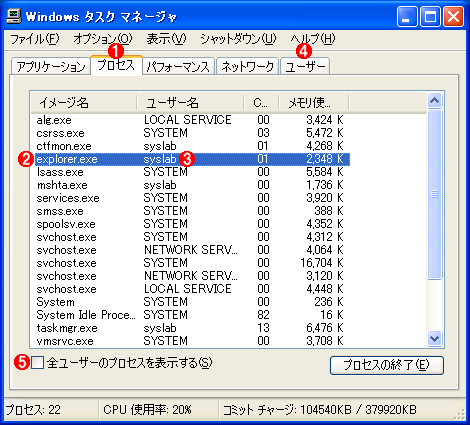 タスク・マネージャで見るユーザー名
タスク・マネージャで見るユーザー名[プロセス]タブには、現在実行中のプロセスに関する情報が表示されている。この中にユーザー名情報も含まれる。
(1)プロセスの一覧を見るには、このタブを選択する。
(2)エクスプローラのプロセス(explorer.exe)に注目する。
(3)これがエクスプローラを実行しているユーザーの名前、つまり現在ログオンしているユーザーの名前。「ユーザー名」フィールドが表示されていない場合は、[表示]メニューの[列の選択]で「ユーザー名」を選択する。
(4)ユーザーの簡易切り替え機能が有効になっていると、この[ユーザー]タブが表示される。ここには、どのユーザー名でログオンしているかが表示される。
(5)これがオンになっていると、ほかのユーザーの名前が表示されることもある。
リモート・デスクトップやユーザーの簡易切り替え機能を利用していて、さらに下部にある[全ユーザーのプロセスを表示する]のチェック・ボックスをオンにしている場合などでは、複数のユーザーの名前が表示されることがある。
●環境変数で確認する方法
コマンド・プロンプトを開いて、環境変数の内容を調査することにより、現在ログオンしているユーザーのアカウントを調査することができる。[スタート]メニューの[アクセサリ]−[コマンド プロンプト]を開き、「set」コマンドを実行すると現在定義されている環境変数の一覧が表示されるが、ログオン・ユーザー情報は以下の変数から得られる。
| 環境変数名 | 意味 |
|---|---|
| USERDOMAIN | ユーザーがログオンしている環境。コンピュータのローカル・アカウントでログオンしている場合はコンピュータ名が、ドメインのアカウントでログオンしている場合はドメイン名がそれぞれセットされている |
| USERNAME | ユーザー・アカウント名。 |
| アカウント情報を得るための環境変数名 | |
●whoamiコマンドで確認する
whoami.exeコマンドは、Windows 2000のリソース・キットやWindows XPのサポート・ツールに含まれているコマンドであり、現在ログオンしているアカウント(=自分)のユーザー名情報を表示させるツールである(コマンド名は「Who am I ?」という意味であり、もともとUNIXで使われていたコマンドである)。Windows Server 2003では標準コマンドとしてあらかじめOSに含まれている。
このコマンドを引数なしで実行すると、単にログオンしているユーザー名(とコンピュータ名もしくはドメイン名)が表示される。オプションを指定すると、ユーザーごとの特権やSIDの一覧などといった情報も表示させることができる。
C:\>whoami ……引数なしで実行する
d-advantage2\Administrator
●telnetサービスを使用中のユーザーを確認する
GUI形式でログオンするだけでなく、Telnetサービスを使用してコンピュータにログオンしている場合もある。Telnet経由でログオンしているユーザーは、Telnetのサーバ側でTelnet用の管理ツール、tlntadmn.exeを使って調べることができる。
Windows 2000用のtlntadmn.exeでは、ツールを起動して、メニューからユーザー一覧を表示させるメニューを選択する。
※Windows 2000の場合
C:\>tlntadmn ……ツールを起動する
Microsoft (R) Windows 2000 (TM) (Build 2195)
Telnet Server Admin (Build 5.00.99201.1)
次のオプションから 1 つを選択してください:
0) このアプリケーションを終了します
1) 現在のユーザーの一覧を表示します ……これを実行する
2) ユーザーのセッションを終了します
3) レジストリの設定を表示/変更します
4) サービスを開始します
5) サービスを停止します
[0 - 5] のいずれかの番号を入力してオプションを選択してください: 1
現在のユーザー ……Telnetサービスにログオンしているユーザー
USERNAME DOMAIN REMOTE MACHINE SESSION ID LOGON TIME
-------------- ---------- ---------------- ----------- --------------
Administrator . 192.168.2.155 2 12/01/2005 10:29
Windows XP/Windows Server 2003のtlntadmn.exeでは、-sオプションを付けると、現在のユーザーの一覧(セッションの一覧)が表示される。
※Windows XP/Windows Server 2003の場合
C:\>tlntadmn -s ……コマンドの実行
1 telnet セッション ……セッションの一覧
ID Domain UserName Client LogonDate LogonTime IdleTime
(hh:mm:ss)
--------------------------------------------------------------------------------
3596 d-advantage Admin 192.168.2.193 2005/12/01 10:41:37 0:00:02
■この記事と関連性の高い別の記事
- システムへのログオン時間を調べる(TIPS)
- Windowsでシステムに自動ログオンする方法(ユーザー管理ツール編)(TIPS)
- Windowsのようこそ画面でローカルアカウントでログオンする(TIPS)
- ドメインとワークグループの見分け方(TIPS)
- 前回ログオン時のユーザー名を非表示にする(TIPS)
- ログオンを省略してWindows 2000を利用できるようにするには(レジストリによる設定法)(TIPS)
- システムに自動ログオンする(Windows 7/Windows Server 2008 R2編)(TIPS)
- Windowsのコンピューター名を素早く調査する(TIPS)
Copyright© Digital Advantage Corp. All Rights Reserved.

![[Windowsセキュリティ]ダイアログ](https://image.itmedia.co.jp/ait/articles/0512/03/wi-winsec.gif) [Windowsセキュリティ]ダイアログ
[Windowsセキュリティ]ダイアログ



